このチュートリアルの目的は、64ビットバージョンのOracle Fusion Middleware / WebLogicServer11gを64ビットのWindows7またはWindowsServerオペレーティングシステムにインストールする方法を示すことです。ここでの目的は、Oracle Formsをサポートし、11gR2開発を報告するためにこれを可能な限り迅速に進めることです。そのため、Oracle Fusion Middleware / WebLogic Server 11gに見られる膨大な機能の多くは、光沢があり、深みのある処理は一切行われていません。
Oracle Formsおよびレポートの最新の11gリリース2バージョンは、OracleWebLogicServerを備えたOracleFusionMiddleware11gに依存しています。以前のエディションのOracleDeveloperSuite(9iDSなど)はOC4Jインスタンスをインストールしましたが、最新のOracle Forms and Reports 11gでは、最初に完全なOracle Fusion Middleware /WebLogicServerをインストールする必要があります。
WebLogic(以前はOracleが購入する前のBEA Systemsの製品)は、Java Enterprise Edition(J2EE)サーブレットおよびその他のアプリケーションをサポートする高性能のアプリケーションサーバー(AS)です。
Oracleの公式OracleFusionMiddlewareインストールドキュメントはここにあります。
Oracle Fusion Middleware / WebLogic Server 11gをインストールする前に、いくつかの注意が必要な注意点がいくつかあります。
- ホストオペレーティングシステムのバージョンとビット数。ここでは、Windows 7 64ビットを使用していますが、64ビットWindowsServerの手順も同様である必要があります
- Java Development Kit(JDK)のバージョンとビット数。ここでは、2013年7月現在の最新のJava764ビットを使用しています。
- Oracle Fusion MiddlewareWebLogicServerのバージョン。この記事の執筆時点(2013年7月)では、12Cエディションがリリースされていますが、古い11gフォームおよびレポート開発者はFusionMiddleware12cでは動作しません。
この例では、Windows764ビット版を使用しています。 64ビット版を使用して最新のJava7開発キットをインストールします。次に、Oracle FusionMiddleware11gバージョン10.3.6をインストールします。
Oracle /SunJava開発キットのインストール
最初のステップは、64ビットWindows用の64ビットJava Developer’s Kit(JDK)をインストールすることです。 Oracle / SunJavaのダウンロードページのスクリーンショットは次のとおりです。
http://www.oracle.com/technetwork/java/javase/downloads/jdk7-downloads-1880260.html
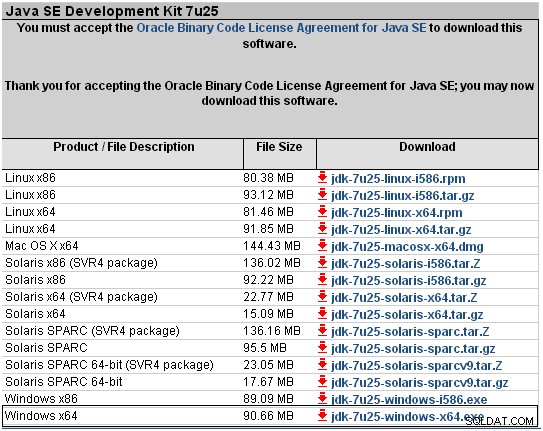
他のバージョンのJDKまたはJREがインストールされていないことを確認してください。古いバージョンがインストールされている場合は、最初にそれらをアンインストールし、最新のJDKをインストールする前にPCを再起動してください。
Oracle Fusion Middleware ApplicationServer11gのダウンロード
次の主要なステップは、Oracle Fusion Middleware ApplicationServer11gをダウンロードすることです。 12cバージョンは、Oracle FormsandReportsの11gリリースでは機能しません。
Oracle Fusion MiddlewareのOracleダウンロードページは次のとおりです。http://www.oracle.com/technetwork/middleware/weblogic/downloads/wls-main-097127.html
[Oracle WebLogic Server以前のリリース]というラベルの付いたセクションまで下にスクロールし、 Oracle WebLogic Server 11gR1(10.3.6)+ Coherence –パッケージインストーラというラベルの付いたセクションを探します。 。
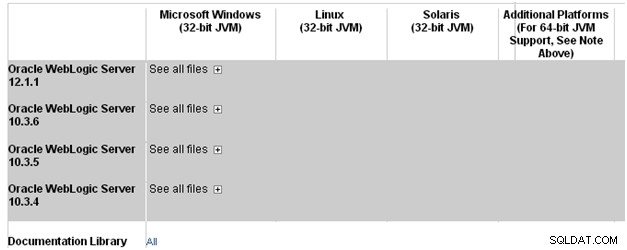
すべてのファイルを表示の横にあるプラス記号をクリックします 。インストールするコンポーネントは、追加のプラットフォームの下に一覧表示されます。 見出しとラベル: Generic:1 GB File 1
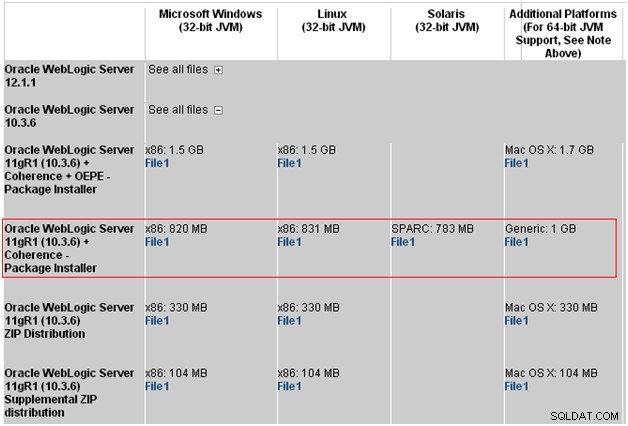
ファイルOracle_WebLogic_Server_11gR1_10.3.6_Coherence_wls1036_generic.jarをダウンロードします。 「ファイル1」にリンクして、ローカルコンピュータの一時フォルダに保存します。
Oracle Fusion Middleware ApplicationServer11gのインストール
OracleFusionMiddlewareインストーラの.jarファイルの実行
重要:Oracle Fusion Middleware /WebLogicServerのインストールを開始するには.jarファイルをダブルクリックしないでください 。次の構文を使用して、Windowsコマンド(CMD)ウィンドウでインストーラーを起動する必要があります。
java -d64 -jar Oracle_WebLogic_Server_11gR1_10.3.6_Coherence_wls1036_generic.jar
一般的なOracleインストーラ画面が次のように表示されます。 次へ>をクリックします ボタンをクリックして次の画面に移動します。
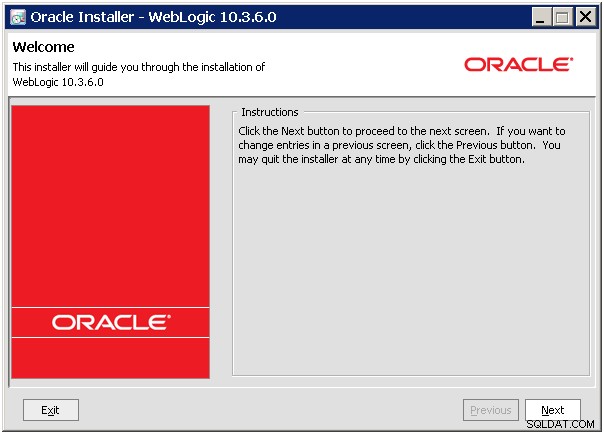
このインストールでは、新しいミドルウェアホームディレクトリを選択します。ハードディスク上の新しいフォルダの名前を入力します。 重要:スペースを含むパスにコンポーネントをインストールしないでください 。たとえば、ホームディレクトリを作成しないでください:
C:\Program Files\My Oracle\My Middelware Home\ BAD!!!
次へ>をクリックします ボタンをクリックして次の画面に移動します。
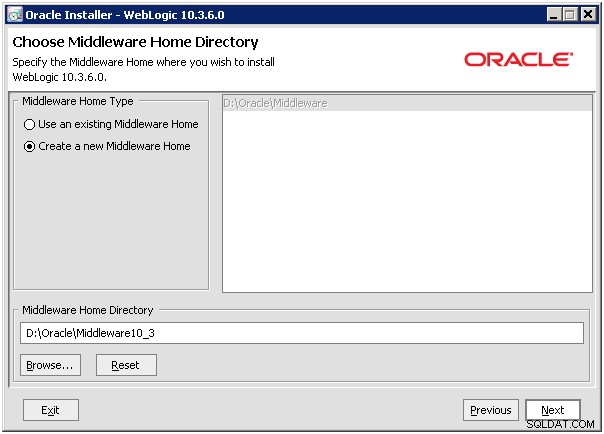
Oracleサポートの電子メールアドレスとパスワードを入力します。残念ながら、このステップにはインストーラーのバグがあるようです。基本的に、Oracleサポート情報を提供する必要があります。そうしないと、次のステップにスキップできません。終了したら、次へ>をクリックします ボタンをクリックして次の画面に移動します。
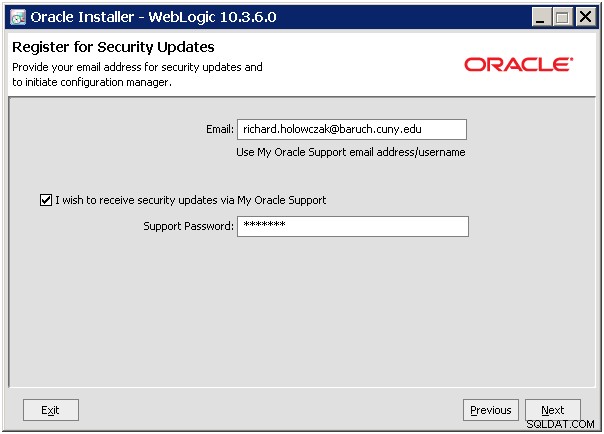
この時点で、プロキシサーバーの入力を求められる場合があります。ボックスをクリックしてサポートメッセージをスキップし、次へ>をクリックします ボタンをクリックして次の画面に移動します。
次のステップは、インストールタイプを選択することです。 「標準」ボタンをクリックして、次へ>をクリックします。 ボタンをクリックして次の画面に移動します。
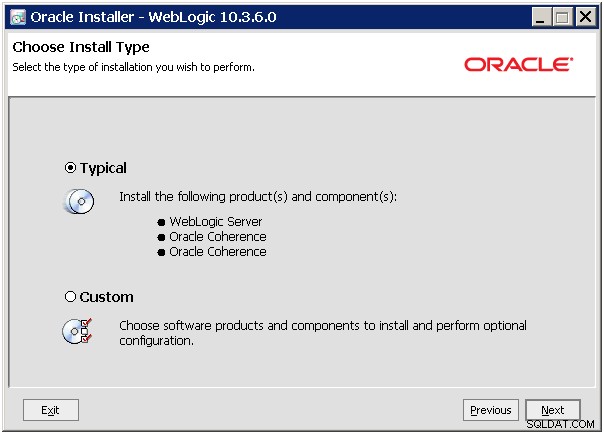
次に、インストーラーはJava Development Kit(JDK)の場所を尋ねます。これは、このインストールを開始する前にインストールされている必要があります。 [参照]ボタンをクリックして、JDKのホーム(64ビット版である必要があります)に移動します。 JDKを見つけたら、次へ>をクリックします。 ボタンをクリックして次の画面に移動します。
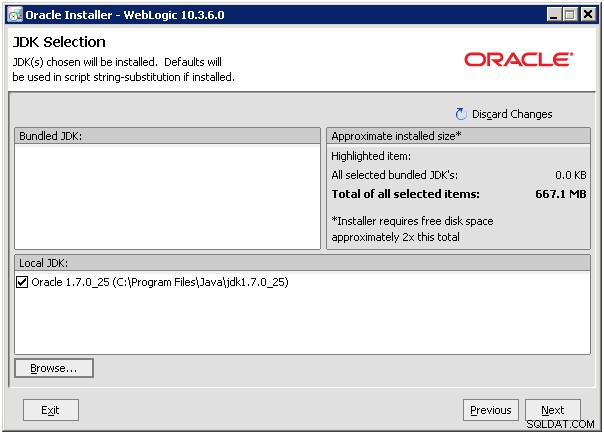
次のステップは、インストールディレクトリを選択することです。インストールディレクトリを選択するときは、ディレクトリパス全体の名前にスペースを入れないことが重要です。次の例に示すように、アンダースコア文字を使用して、パス内の単語をリンクすることができます。終了したら、次へ>をクリックします ボタンをクリックして次の画面に移動します。
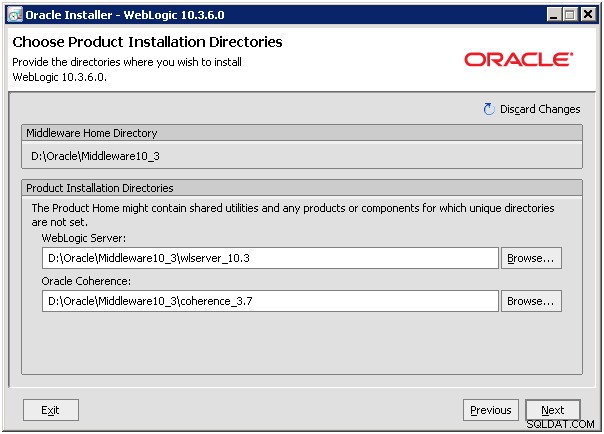
Windowsの[スタート]メニューのショートカットの場所を選択します。ここでは「すべてのユーザー」を選択しました。 次へ>をクリックします ボタンをクリックして次の画面に移動します。
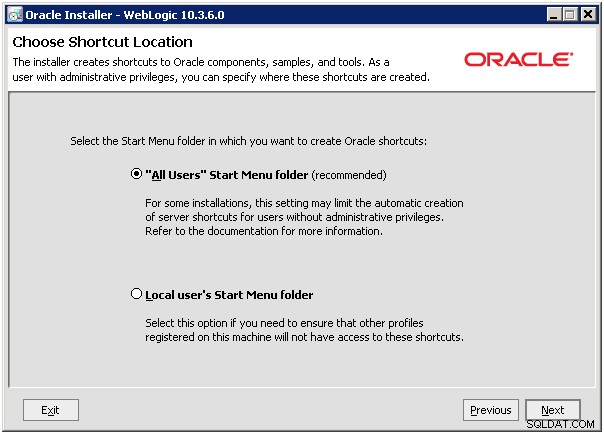
最後に、インストールの概要が表示されます。 次へ>をクリックします ボタンをクリックして、インストールプロセスを開始します。
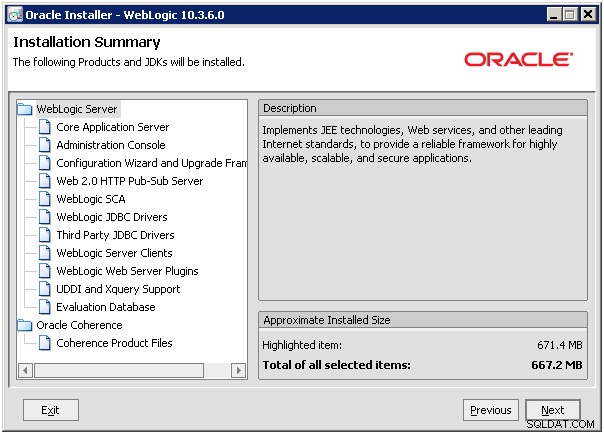
以下は、WebLogicServerがインストールされたときのインストーラのビューです。
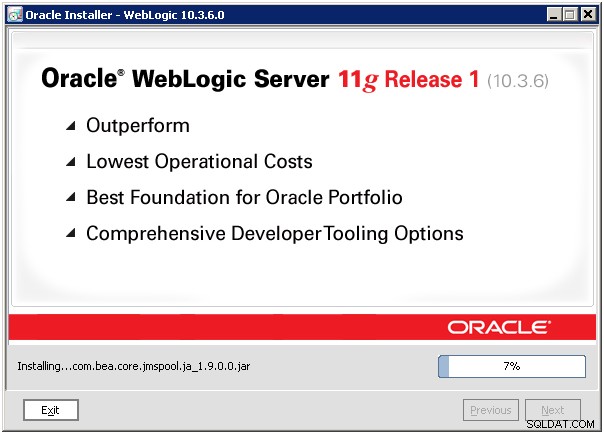
インストールが完了したら、[クイックスタートの実行]チェックボックスがオンになっていることを確認し、[完了]をクリックします。 ボタン
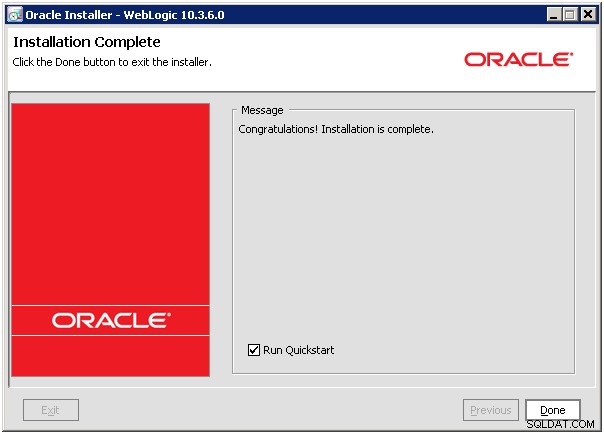
クイックスタート設定画面
次にクイックスタートメニューが表示されます。クイックスタート画面は、WebLogicサーバーのさまざまなコンポーネントを構成するために使用されます。 「WebLogicServer10.3.6入門」項目をクリックして、構成ウィザードを起動します。
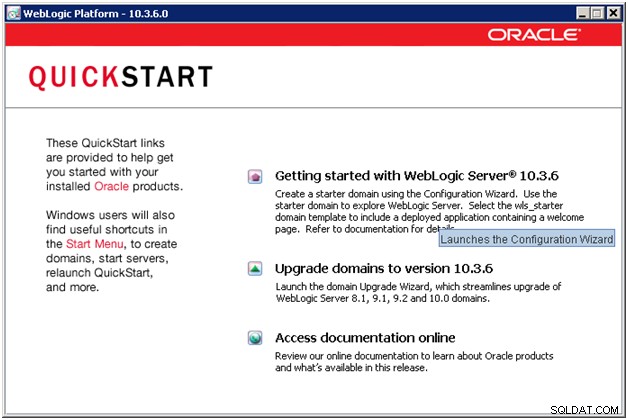
新しいWebLogicドメインを作成するオプションを選択し、次へ>をクリックします。 ボタンをクリックして次の画面に移動します。
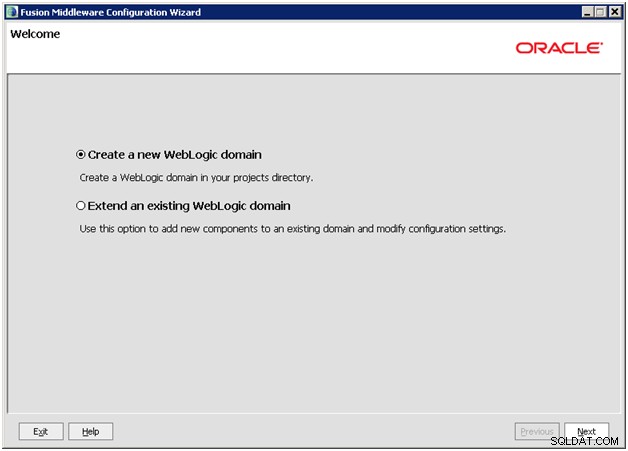
「次の製品をサポートするように自動的に構成されたドメインを生成する」オプションを選択します 「。 3つのチェックボックスをすべて選択し、次へ>をクリックします。 ボタンをクリックして次の画面に移動します。
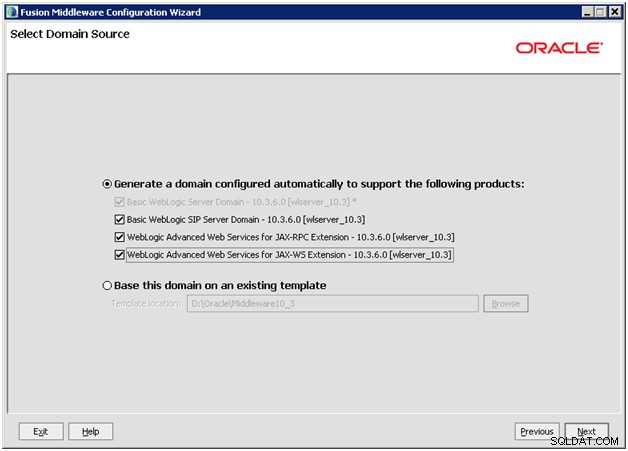
ドメインの新しい名前と場所を指定します。通常、これらは user_projectsの下のインストールディレクトリ内にあります フォルダ。繰り返しになりますが、場所やパスの名前にスペースを使用しないでください。 次へ>をクリックします ボタンをクリックして次の画面に移動します。
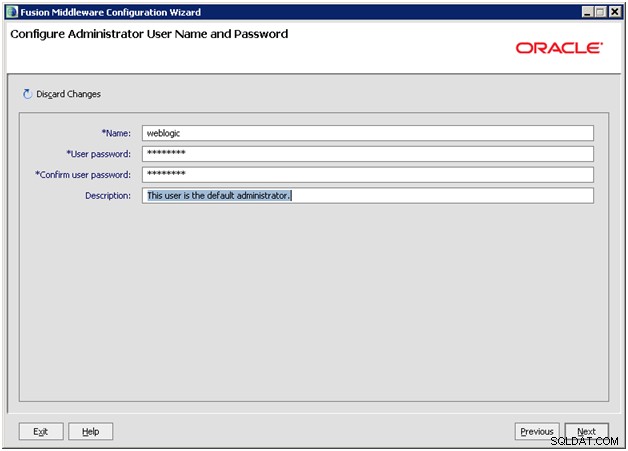
管理者のユーザー名とパスワードを入力します。重要:後でOracle Forms and Reportsをインストールする場合は、それらの制限に準拠したパスワードを使用する必要があります。つまり、Oracle Forms and Reportsは、ここで指定された管理者パスワードを使用して、独自のドメインを作成します。フォームとレポートアカウントが使用する制限は次のとおりです。
Valid passwords are 8 to 30 characters long, must begin with an alphabetic character, use only alphanumeric, underscore (_), dollar ($) or pound (#) characters. It should contain at least one numeric, underscore (_), dollar ($), or pound (#) character.
両方のスペースにパスワードを入力し、次へ>をクリックします ボタンをクリックして次の画面に移動します。
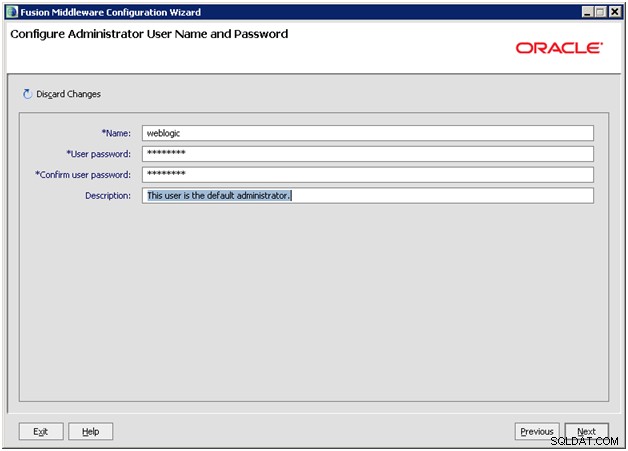
次のステップは、サーバー開始モードとJDKを構成することです。これは、デフォルトで前に指定したJDKに設定する必要があります。このステップでは、開発モードを選択し、次へ>をクリックします 次の画面に移動するボタン
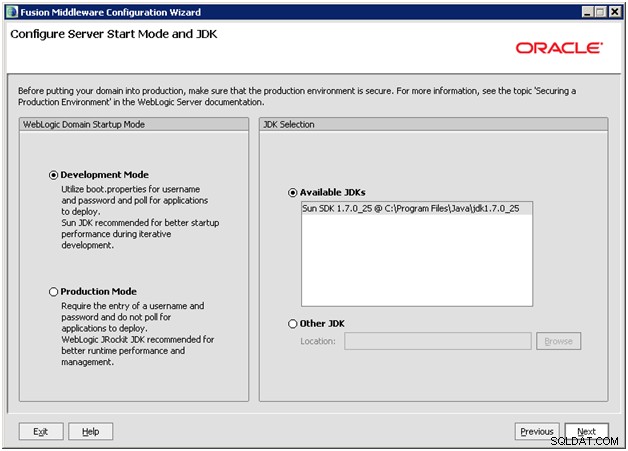
追加の構成は必要ないため、次のすべてのチェックボックスを空白のままにして、次へ>をクリックします。 次の画面に移動するボタン
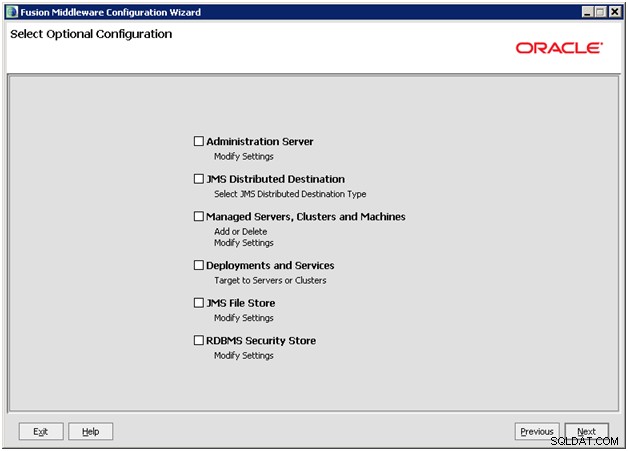
構成の概要画面で、[作成>]をクリックします。 ボタンをクリックして、この新しい構成を作成します。
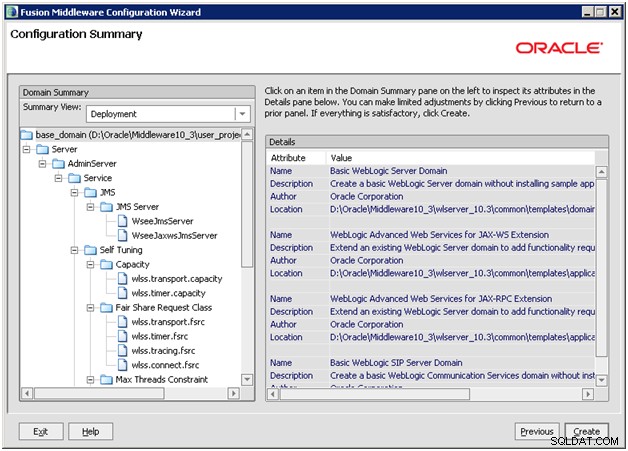
ドメインを作成したら、[管理サーバーの起動を開始する]ボックスを確認します。 チェックされ、完了をクリックします ボタン。
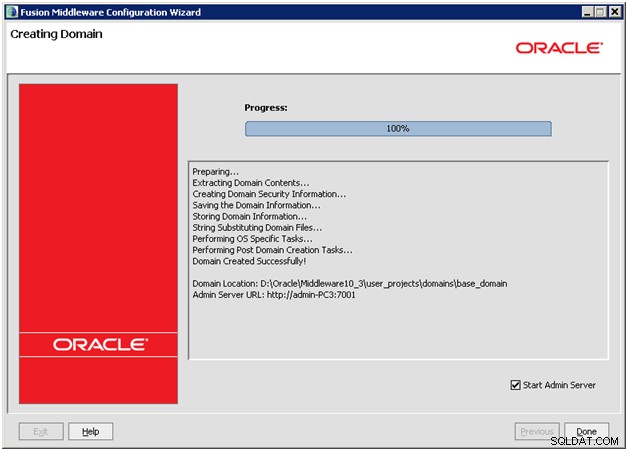
この時点で、管理サーバーはコマンドウィンドウで起動します。以下に示すように、ウィンドウに沿ってスクロールするさまざまなJavaデバッグ情報が表示されます。
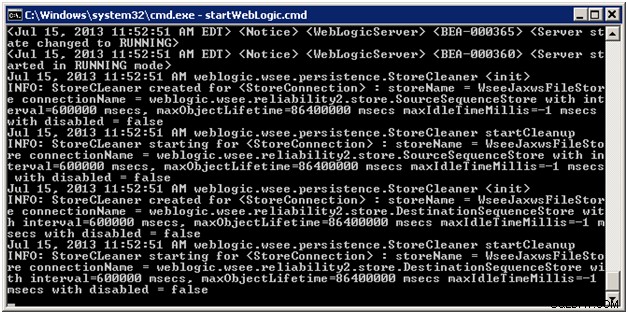
最後に、クイックスタートを終了します
OracleWebLogicのスタートメニュー項目
完成したOracleWebLogicServerには、次のスタートメニュー項目があります(Windows 7の場合)。
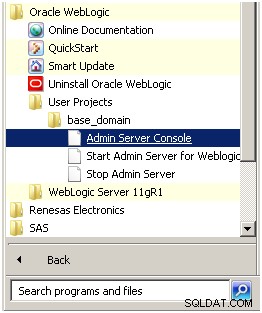
デフォルトでは、Weblogicの管理サーバーが起動します。システムを再起動する場合は、「Weblogic用の管理サーバーの起動」を実行する必要があります。管理サーバーコンソールを表示するには、[サーバーコンソールの開始]をクリックするか、次のアドレスのWebブラウザを開きます。 http://127.0.0.1:7001/console
コンソールアプリケーションの展開中に遅延が発生します。この時点でコンソールが表示されたら、ログインして、さまざまなWebLogicパラメータと監視ツールをすべて表示できるはずです。
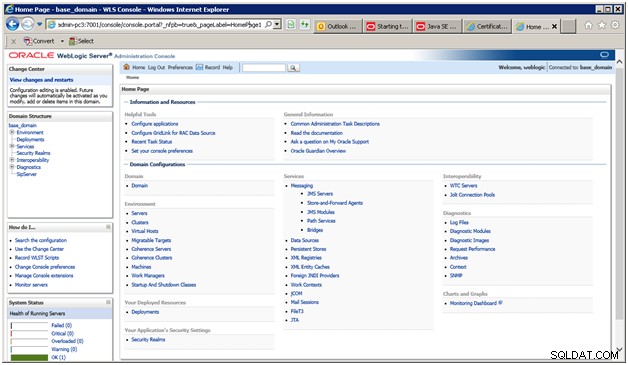
管理サーバーのURLをメモします。 PCの名前とポート7001が含まれている必要があります。例: http://127.0.0.1:7001
WebLogic Serverが正常に実行されている場合は、ここにリンクされているOracle Forms andReports11gリリース2のインストールの次の主要な手順に進むことができます。
追加の構成のヒント
ミドルウェアがOracleデータベースとは別のシステムで実行されている場合は、ミドルウェアをサーバーに接続するためにOracleNet名を使用する必要がある場合があります。この場合、 tnsnames.oraをインストールする必要があります configにOracleネット名が含まれているファイル ミドルウェアインスタンスのフォルダ。たとえば、デフォルトのインスタンス「asinst_1」をインストールした場合、次のフォルダが作成されます: C:\ Oracle \ Middleware \ asinst_1 \ config \ tnsnames.oraをコピーできる場所 ファイル。次に、データベースに接続するときにOracleネット名を指定します。
